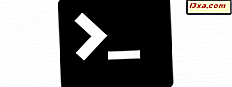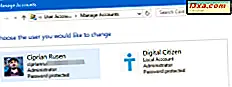
Windows bilgisayarınızda bir yönetici olan bir kullanıcı hesabının izinlerini sınırlandırmanız gerekir, böylece sınırlı, standart bir kullanıcı olarak çalışır? Ya da, başka bir kişiye Windows cihazınızı yönetebilmesi için başka bir hesaba daha fazla izin vermeniz gerekebilir. Windows'ta bir kullanıcı hesabının türünü değiştirmek zorunda kalırsanız, Yönetici'den Standart'a veya başka bir yoldan değiştirmek gerekirse, işin nasıl yapıldığını görebilirsiniz:
İleri gitmeden önce bunu okuyun!
Windows'da bir kullanıcı hesabının türünü değiştirmeden önce düşünülmesi gereken birkaç şey vardır. Her şeyden önce, bu değişiklik sadece yönetici olan başka bir kullanıcı hesabından gerçekleştirilebilir.
Bu değişikliği, yönetici olarak ayarlamak istediğiniz kullanıcı hesabından veya standart kullanıcı olarak gerçekleştiremezsiniz. Ayrıca, bir kullanıcı hesabının Windows'da ne olduğunu, farklı hesap türlerini ve aralarındaki farkın ne olduğunu anladığınızdan emin olun. Bu hedefe ulaşmak için aşağıdaki dersleri okumanızı öneririz:
- Kullanıcı hesapları nedir ve Windows tarafından nasıl yönetiliyor?
- Windows 10'da yerel veya Microsoft hesabı kullanıyor musunuz?
- Windows'ta Bir Kullanıcı Grubu Nedir ve Ne Yapar?
- Windows'da Bulunan Tüm Kullanıcı Hesapları ile Liste Oluşturma
Artık yapmakta olduğunuz şeyin etkisiyle ilgili çok daha fazla bilgiye sahip olduğunuza göre, Windows 10, Windows 7 ve Windows 8.1'de işler nasıl yapıldığını görelim:
1. Kullanıcı hesabı türünü Ayarlar / PC Ayarları uygulamasından değiştirin (Windows 10 ve Windows 8.1).
Bu bölümde, önce Windows 10 kullanıcıları ve daha sonra Windows 8.1 kullanıcıları ele alacağız. Windows 10 kuruluysa, önce Ayarlar uygulamasını açın. Ardından, Hesaplar'a tıklayın veya tıklayın.

Ardından, soldaki sütunda "Aile ve diğer kişiler" e basın . Sağ tarafta, Windows 10 cihazınızda bulunan kullanıcı hesaplarını kendinizinkinden farklı görürsünüz. Düzenlemek istediğiniz kullanıcı hesabının adını tıklayın veya dokunun ve ardından "Hesap türünü değiştir" düğmesine basın.
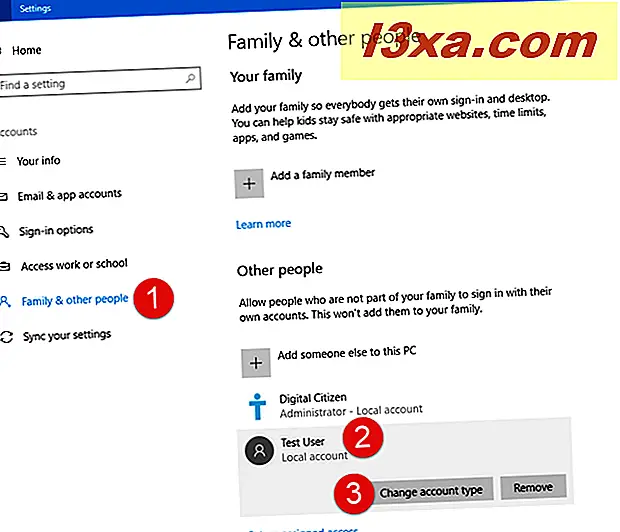
"Hesap türünü değiştir" penceresi açılır. Burada seçilen kullanıcı hesabının adını ve türünü görebilirsiniz. Geçerli hesap türünü gördüğünüz açılır listeye tıklayın veya dokunun ve ardından kullanmak istediğiniz yeni hesap türünü seçin: Yönetici veya Standart Kullanıcı . Ardından, Tamam'a dokunun veya dokunun ve Ayarlar uygulamasını kapatın.
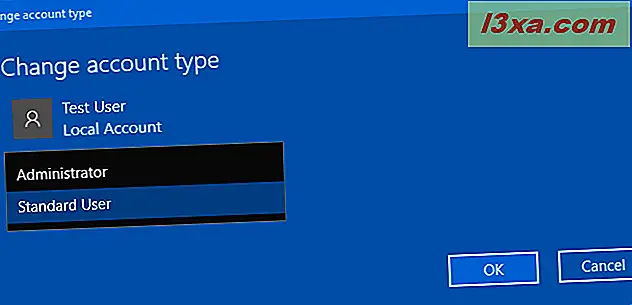
Windows 8.1 kullanıyorsanız, PC Ayarları uygulamasını açın. Soldaki sütunda Hesaplar'ı ve ardından Diğer hesaplar'ı tıklayın . Sağ tarafta, Windows 8.1 cihazınızda bulunan diğer kullanıcı hesaplarını görebilirsiniz. Adını tıklatarak veya dokunarak değiştirmek istediğiniz kullanıcı hesabını seçin ve ardından Düzenle'ye basın.

"Hesabı düzenle" açılır penceresi açılır. Burada seçilen kullanıcı hesabının adını ve türünü görebilirsiniz. Geçerli hesap türünü gördüğünüz açılır listeye tıklayın veya dokunun ve ardından kullanmak istediğiniz yeni hesap türünü seçin: Yönetici, Standart Kullanıcı veya Çocuk . Ardından, Tamam'a dokunun veya dokunun ve PC Ayarları uygulamasını kapatın.

2. Kullanıcı hesabı türünü Denetim Masası'ndan değiştirin (Windows'un tüm sürümleri)
Bu komut dizisi, Windows'un tüm sürümlerinde çalışır: Windows 10, Windows 7 ve Windows 8.1. Bununla birlikte, bu işletim sistemleri arasında küçük farklar vardır, bu yüzden talimatlarımıza dikkat edin, böylece ilk denemeden hemen elde edersiniz:
İlk önce Kontrol Panelini açın. Windows 10 veya Windows 8.1 yüklüyse, Kullanıcı Hesapları bölümünde bulunan "Hesap türünü değiştir" yazan bağlantıyı bulun ve üzerine tıklayın. Bu bağlantı Windows 7'de mevcut değil.

Windows 7'niz varsa, "Kullanıcı hesapları ve Aile Güvenliği -> Kullanıcı hesapları -> Başka bir hesabı yönet" seçeneğini tıklayın .

Şu andan itibaren, hangi Windows sürümünü kullandığınız önemli değil; adımlar aynı. Windows bilgisayarınızda veya cihazınızda bulunan kullanıcı hesaplarının bir listesi görüntülenir. Değiştirmek istediğinizi tıklayın.

Artık bu kullanıcı hesabı için seçenekler listesi gösterilir. "Hesap türünü değiştir" i tıklayın .
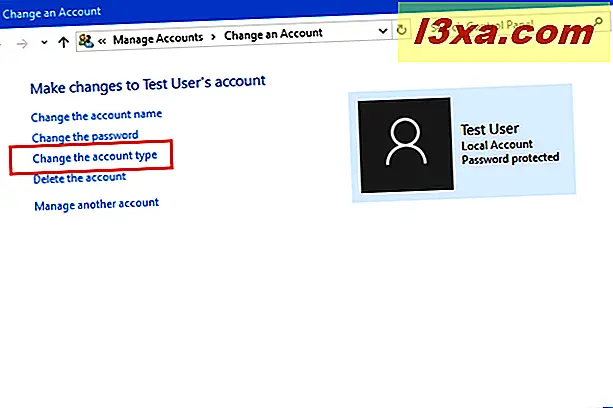
Artık kullanıcı hesabının türünü değiştirebilirsiniz: Yönetici veya Standart Kullanıcı . Atamak istediğiniz türü seçin ve "Hesap Türünü Değiştir" i tıklayın .

Şimdi Denetim Masası'nı kapatabilirsiniz.
3. Kullanıcı hesabı türünü Bilgisayar Yönetimi'nden değiştirin (Windows'un tüm sürümleri)
Windows'un tüm sürümlerinde çalışan başka bir yöntem, Bilgisayar Yönetimi uygulamasını kullanmayı içerir. Nasıl başlayacağınızı öğrenmek istiyorsanız, şu makaleyi okuyun: Bilgisayar Yönetimi'nin bizim en sevdiğimiz yönetim aracı olmasının nedenleri. Bilgisayar Yönetimi penceresinin sol tarafında, "Yerel Kullanıcılar ve Gruplar " a ve Kullanıcılar'a dokunun veya dokunun. Ardından, pencerenin ortasında, düzenlemek istediğiniz kullanıcı hesabının adını çift tıklatın.
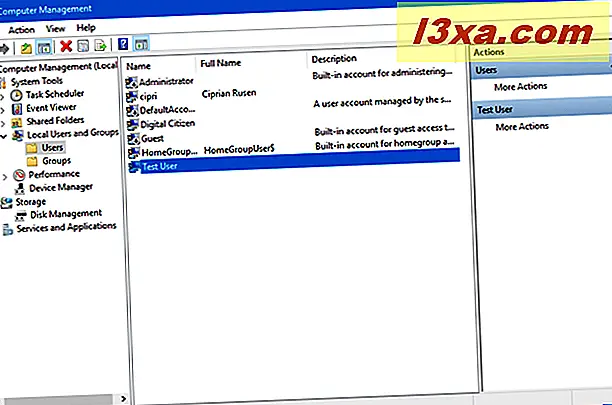
Bu kullanıcı hesabı için Özellikler penceresi açılır. Burada, hesabın bir parçası olduğu kullanıcı gruplarını görebileceğiniz Üye Sekmesine gidin. Kullanıcı gruplarının neler olduğu ve ne yaptıklarına dair bir tazeleme ihtiyacınız varsa, şu makaleyi okuyun: Windows'ta Bir Kullanıcı Grubu Nedir ve Ne Yapar?
Ana fikir, kullanıcının bir yönetici olmasını istiyorsanız, Yöneticiler kullanıcı grubunun bir parçası olması gerektiğidir. Standart bir kullanıcı hesabı olmasını istiyorsanız, Yöneticiler kullanıcı grubunun üyesi ve yalnızca Kullanıcılar grubunun bir üyesi OLMAMALIDIR. Kullanıcı hesabını Yönetici'den Standart'a ayarlamak isterseniz, Yöneticiler kullanıcı grubunu seçin ve Kaldır'a tıklayın.

Yönetici olarak ayarlanmış standart bir kullanıcı hesabına ihtiyacınız varsa Ekle'yi tıklayın. Grup Seç penceresi açılır. Burada, yalnızca kullanılabilir metin alanına Administrators yazın, Adları Denetle'yi ve sonra Tamam'ı tıklatın.

Kullanıcı artık Yöneticiler grubunun bir parçası. Kullanıcı Özellikleri penceresini ve ardından Bilgisayar Yönetimi'ni kapatabilirsiniz.
Sonuç
Artık, tüm modern Windows sürümlerinde kullanıcı hesabını standart veya yönetici olarak ayarlamanın çeşitli yollarını biliyorsunuz. Tercih ettiğiniz yöntemi seçin ve daha sonra sizin için hangisinin en iyi çalıştığını bize bildirin. Windows bilgisayarlarınızda ve cihazlarınızda bir kullanıcı hesabının türünü nasıl değiştirdiğinizi merak ediyoruz.